Погода хорошая и по этому поводу думаю и 3 можно поставить. 1. Разработка, внедрение и адаптация программного обеспечения отраслевой направленности 5
 Скачать 4.55 Mb. Скачать 4.55 Mb.
|
СодержаниеВведение 3 1. Разработка, внедрение и адаптация программного обеспечения отраслевой направленности 5 1.1 Инструктаж по технике безопасности. Реализация базовых и дополнительных алгоритмических структур 5 1.2 Типовое Техническое задание. Оформление 7 1.3 Процедурное программирование. Физическое проектирование автоматизированной информационной системы 8 1.4 Ввод-вывод, работа с файлами. Создание базы данных 8 1.5 Алгоритмы поиска. Алгоритм сортировки 11 1.6 Объектно-ориентированное программирование Создание главной кнопочной формы. 13 Архитектура и принципы работы систем управления контентом 15 2.1 Определение и постановка задач. Разработка технического задания 15 2.1.1 Определение и постановка задач 15 1.2 Установка OpenServer. 16 1.3 Работа WordPressУстановка OpenServer 16 2.4 Дизайн внутренних страниц сайта 20 1.2 Тестирование. Заливка на хостинг. Запуск сайта 23 2.4.1 Тестирование 23 1.2 Запуск сайта 25 Заключение 26 Список использованных источников 28 ВведениеПрактическая подготовка – это элемент образовательного процесса, позволяющий закрепить теоретические и практические навыки, приобретенные во время изучения профессионального модуля 02 «Разработка, внедрение и адаптация программного обеспечения отраслевой направленности». Основная цель практической подготовки – формирование практических профессиональных умений, приобретение первоначального практического опыта по основным видам профессиональной деятельности для последующего освоения общих и профессиональных компетенций. Задачей практической подготовки является подготовка обучающихся осознанному и углубленному изучения общепрофессиональных и специальных дисциплин и привития практических профессиональных умений. Задачами практической подготовки являются: обеспечение готовности выпускников к выполнению основных профессиональных функций в соответствии с требованиями; расширение круга формируемых умений и навыков, усложнение по мере перехода от одного этапа практики к другому; обеспечение готовности к дальнейшему профессиональному самоопределению; обеспечение неразрывной связи практического и теоретического обучения. Практическая подготовка позволяет развить следующие общие и профессиональные компетенции: ПК 2.1. Проводить исследование объекта автоматизации; ПК 2.2. Создавать информационно-логические модели объектов; ПК 2.3. Разрабатывать и публиковать программное обеспечение и информационные ресурсы отраслевой направленности со статическим, динамическим и интерактивным контентом; ПК 2.4. Проводить отладку и тестирование программного обеспечения отраслевой направленности; ПК 2.5. Проводить адаптацию программного обеспечения отраслевой направленности; ПК 2.6. Разрабатывать, вести и экспортировать проектную и техническую документацию; ОК 1. Понимать сущность и социальную значимость своей будущей профессии, проявлять к ней устойчивый интерес; ОК 2. Организовывать собственную деятельность, выбирать типовые методы и способы выполнения профессиональных задач, оценивать их эффективность и качество; ОК 3. Принимать решения в стандартных и нестандартных ситуациях и нести за них ответственность; ОК 4. Осуществлять поиск и использование информации, необходимой для эффективного выполнения профессиональных задач, профессионального и личностного развития; ОК 5. Использовать информационно-коммуникационные технологии в профессиональной деятельности; ОК 6. Работать в коллективе и команде, эффективно общаться с коллегами, руководством, потребителями; ОК 7. Брать на себя ответственность за работу членов команды (подчинённых), результат выполнения заданий; ОК 8. Самостоятельно определять задачи профессионального и личностного развития, заниматься самообразованием, осознанно планировать повышение квалификации; ОК 9. Ориентироваться в условиях частой смены технологий в профессиональной деятельности. Продолжительность практической подготовки с 16 марта 2022 года по 27 апреля 2022 года, 2 ноября 2022 года по 7 декабря 2022 года. 1. Разработка, внедрение и адаптация программного обеспечения отраслевой направленности1.1 Инструктаж по технике безопасности. Реализация базовых и дополнительных алгоритмических структурКомпьютер и его лучевая трубка работают под высоким напряжением. Неправильное обращение с аппаратурой может привести к тяжелым поражениям электрическим током, вызвать пожар. Строго запрещается: трогать разъемы кабелей; прикасаться к экрану и тыльной стороне монитора; включать и отключать аппаратуру без указания преподавателя; дотрагиваться одновременно до корпусов двух компьютеров или до компьютера и батарей центрального отопления; класть любые предметы на монитор или клавиатуру; работать во влажной одежде или влажными руками; внимательно слушайте объяснение преподавателя и старайтесь понять цель и последовательность; действий, в случае необходимости обращайтесь к преподавателю; начинайте работу на аппаратуре только по указанию преподавателя; Во время работы: нельзя работать при плохом самочувствии; работать надо сидя на расстоянии 60 - 70 см (желательно 1 м) от экрана компьютера; не сутультесь, не наклоняйтесь к экрану. Если Вы носите очки, - работайте в очках; нельзя работать при недостаточном освещении; не вставайте со своих мест, когда в кабинет входят посетители; при возникновении неисправности аппаратуры надо немедленно прекратить работу и сообщить о случившемся преподавателю; при появлении запаха гари немедленно прекратить работу и доложить преподавателю; никогда не пытайтесь самостоятельно устранить неисправность в работе аппаратуры. 1.2 Типовое Техническое задание. ОформлениеТехническое задание — документ или несколько документов, определяющих цель, структуру, свойства и методы какого-либо проекта, и исключающие двусмысленное толкование различными исполнителями. Техническое задание пишется согласно двум ГОСТам: Можно составить в произвольном порядке и если заказчик не формалист, некрупная компания, придерживающаяся стандартов, и не относится к органам государственной власти, то этого будет достаточно. В России Техническое задание пишется согласно двум ГОСТам: ГОСТ 34.602.89 «Техническое задание на создание автоматизированной системы»; ГОСТ 19.201-78 «Техническое задание. Требования к содержанию и оформлению». Для создания модуля, программы, комплекса программ требуется Техническое задание по ГОСТу. Это очень важно, ведь именно там описаны все пункты, по которым впоследствии могут возникнуть споры (рис. 1). 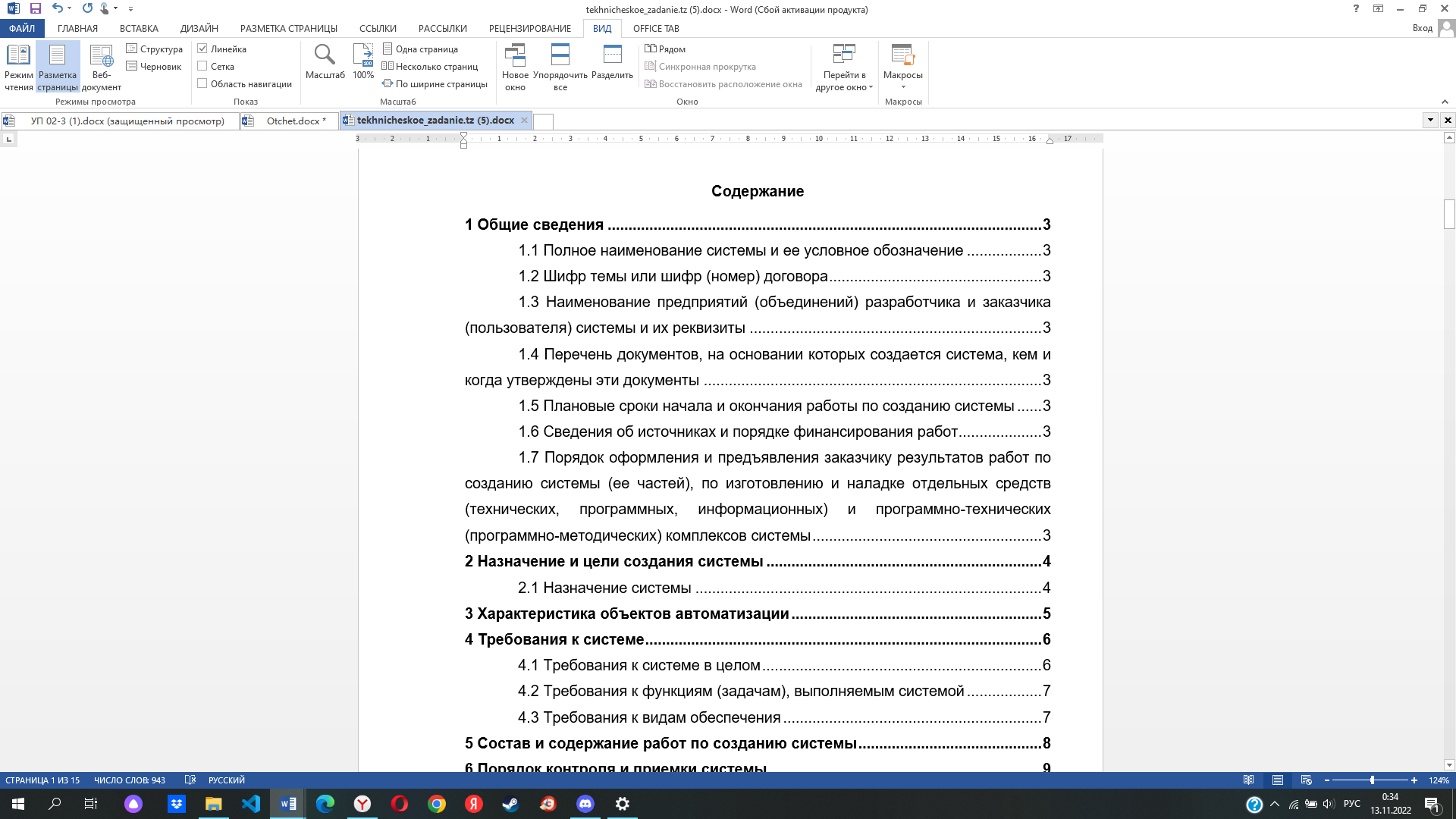 Рис. 1 – Содержание технического задания Этапы разработки технического задания представлены на рис. 2  Рис. 2 – Этапы разработки технического задания 1.3 Процедурное программирование. Физическое проектирование автоматизированной информационной системыВ Информационной системе описывают товары находящийся в аэропорту, питания, сувениры, алко продукции и билеты на рейс, горячие путевки. 1.4 Ввод-вывод, работа с файлами. Создание базы данныхБаза данных - это место для хранения данных. Используется в том числе в клиент-серверной архитектуре. Это все интернет-магазины, сайты кинотеатров или авиабилетов Вы делаете заказ, а система сохраняет ваши данные в базе. Для того чтобы создать базу данных в Access необходимо, выбрать пустая база данных (рис. 3). 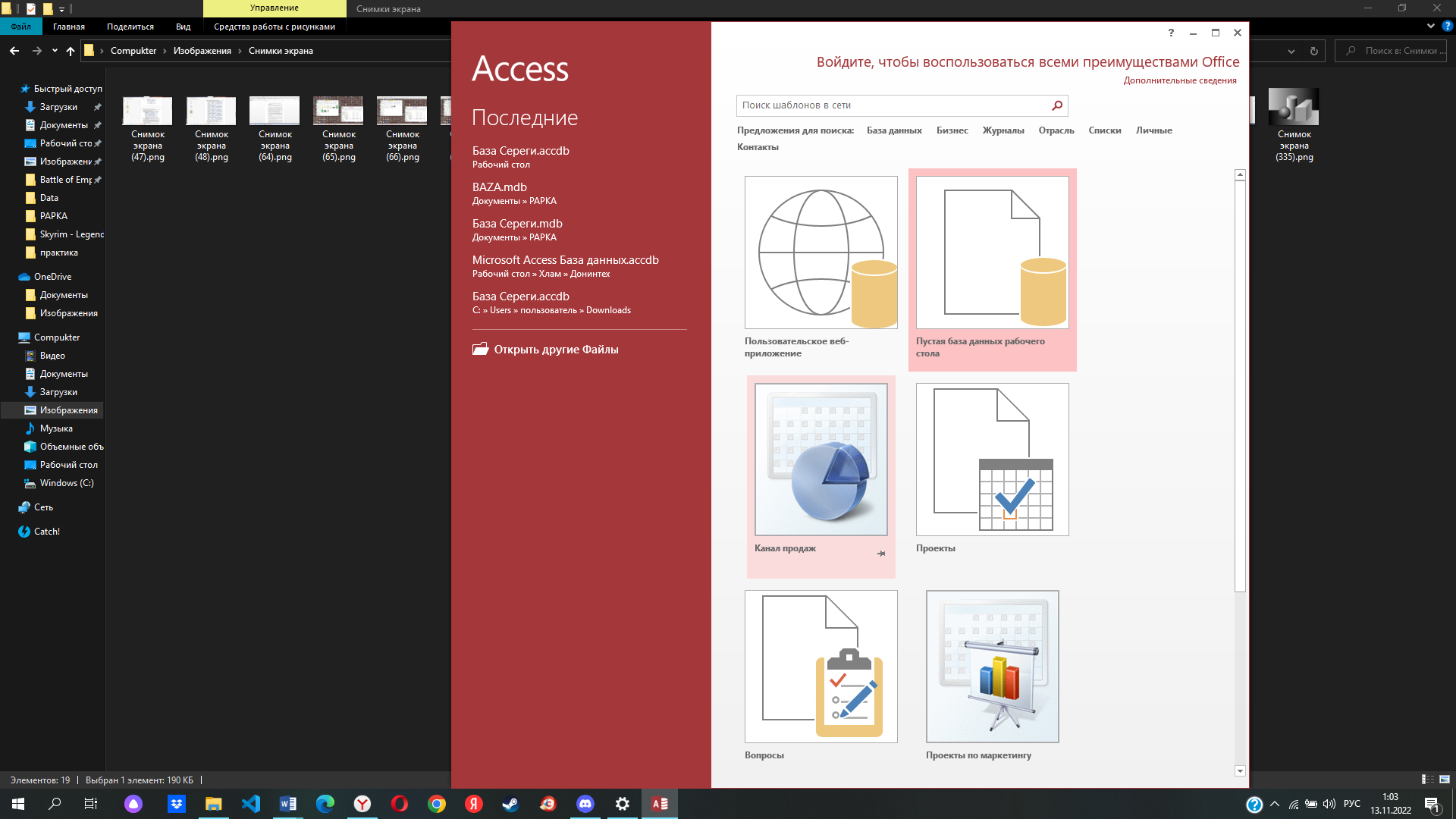 Рис. 3 – Создание базы данных Результат создания базы данных (рис. 4). 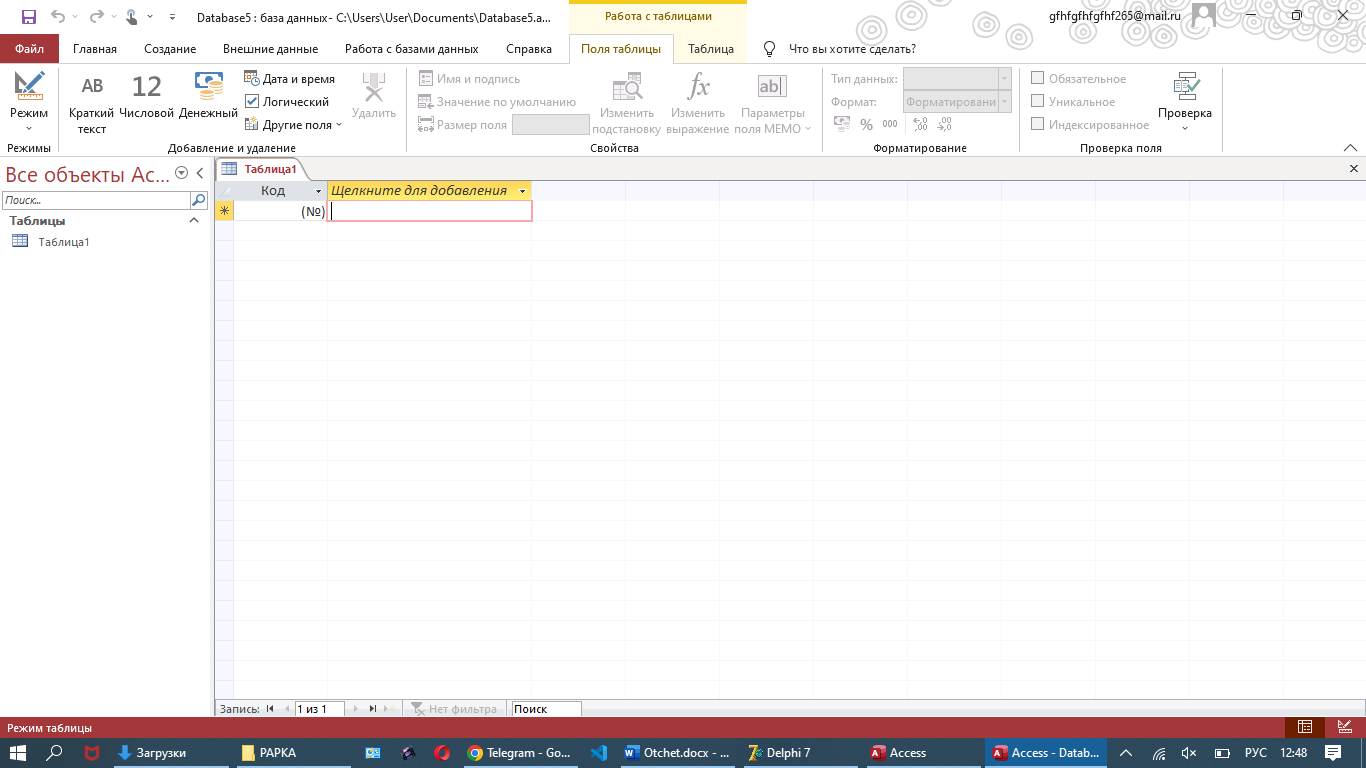 Рис. 4 – База данных В дальнейшем после создания базы данных нужно создать саму базу данных. Для того чтобы создать таблицу нужно выбрать таблицу (рис 5) 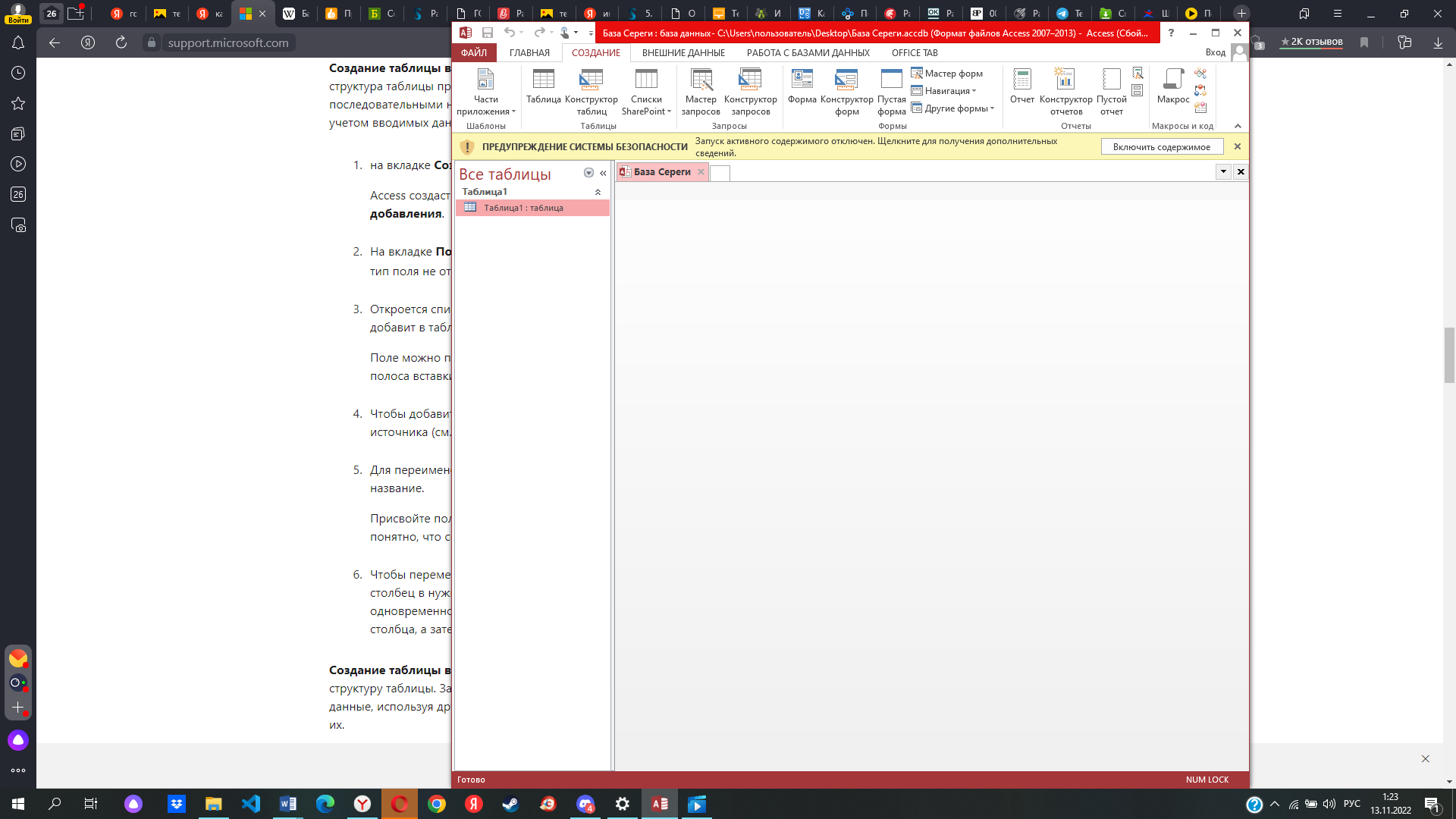 Рис. 5 – Создание таблицы В дальнейшем зашел в конструктор таблиц, он нам позволяет изменять саму таблицу (рис. 6). 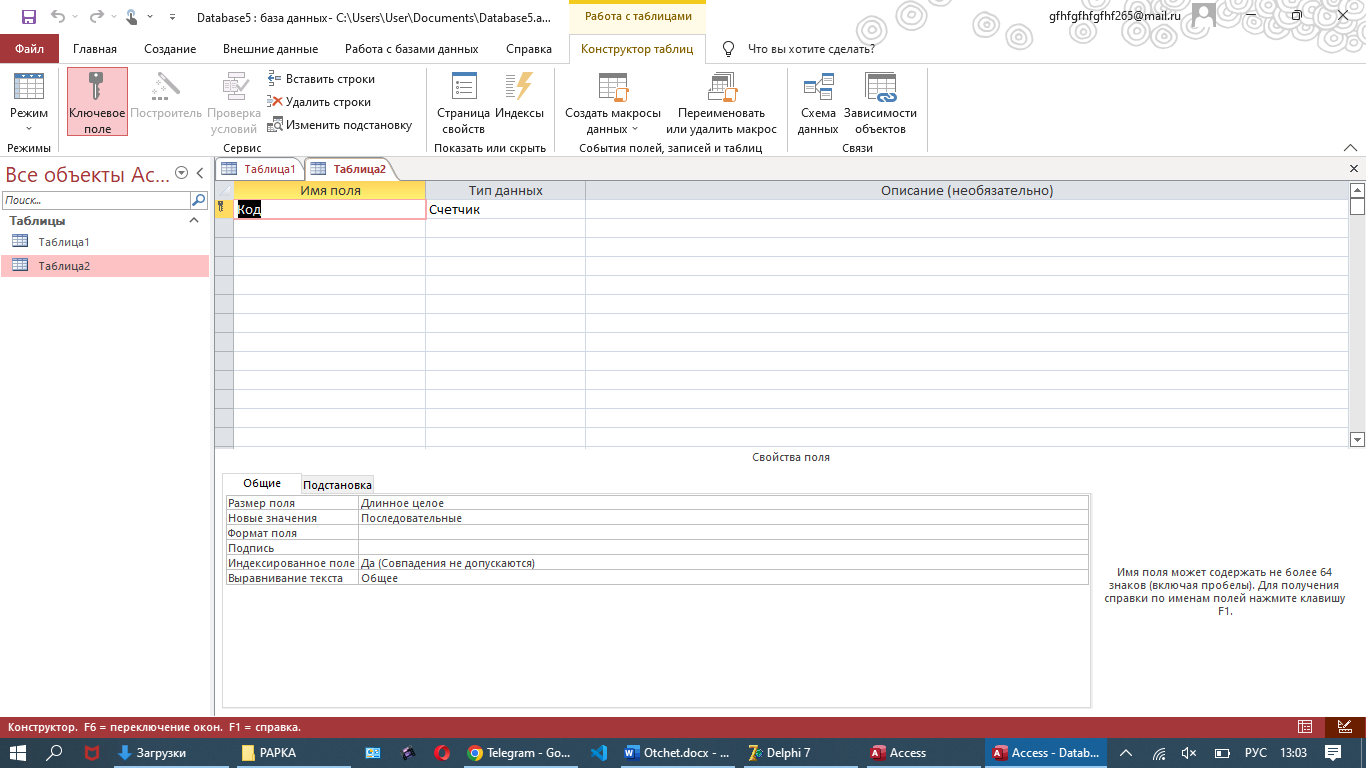 Рис. 6 – Конструктор таблиц Результат работы с базой данных (рис. 7).  Рис. 7 – Результат. Для того чтобы сохранить базу данных требуется формат mdb (рис. 8).  Рис. 8 – Сохранение баз данных 1.5 Алгоритмы поиска. Алгоритм сортировкиDelphi — императивный, структурированный, объектно-ориентированный язык программирования со строгой статической типизацией переменных. Основная область использования — написание прикладного программного обеспечения. Первоначально носил название Object Pascal и исторически восходит к одноимённому диалекту языка, разработанному в фирме Apple в 1986 году группой Ларри Теслера. Однако в настоящее время термин Object Pascal чаще всего употребляется в значении языка среды программирования Delphi. Начиная с Delphi 7, в официальных документах Borland стала использовать название Delphi для обозначения языка Object Pascal. Таким образом, процесс создания базы данных может быть представлен как последовательность следующих шагов: Создание каталога. Создание псевдонима. Создание таблиц. Добавление Data Module. Для того чтобы добавить необходим выбрать: File – New – Data Module (рис. 9) 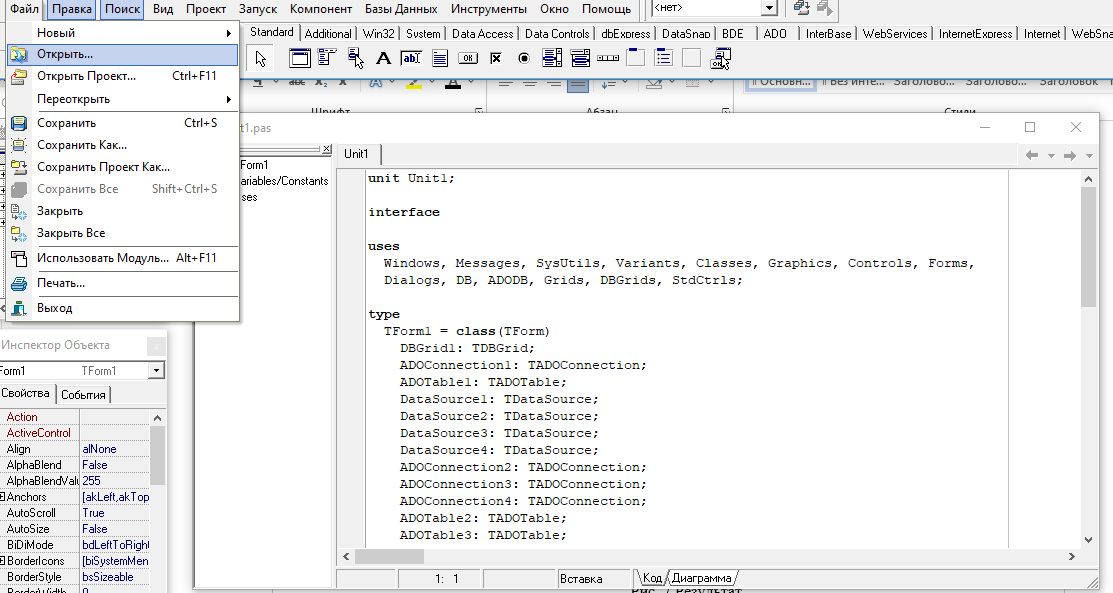 Рис. 9 – Добавление модуля Для того чтобы подключить базу данных к Delphi надо зайти в объект ADO connection прожать кнопку Build b и писать имена необходимых баз-данных после этого проверить соединение ( рис 10 ) 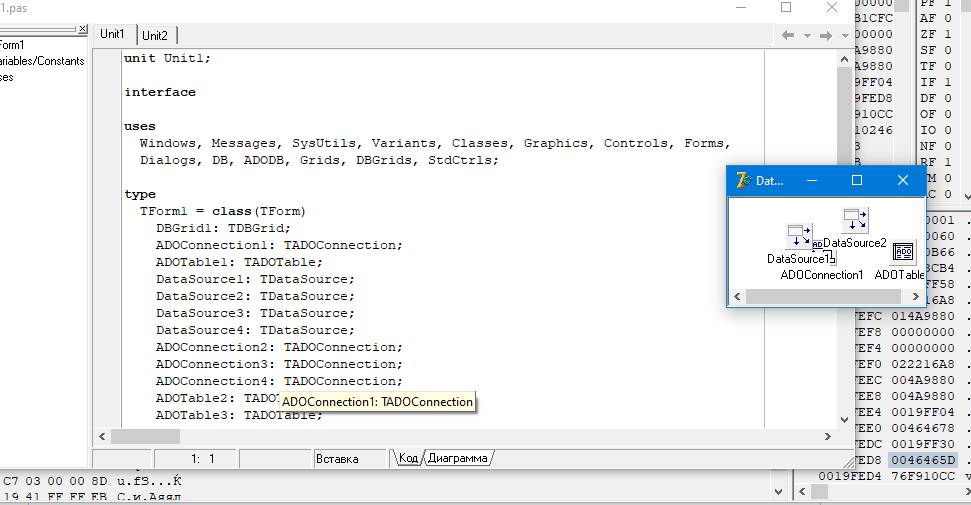 Рис. 10 – Подключение базы данных. 1.6 Объектно-ориентированное программирование Создание главной кнопочной формы.Для того чтобы добавить картинку на фон нужно: в форме Additional выбрать Image (рис. 11).  Рис. 11 – Image. Потом нужно выбрать рисунок. Для этого надо выбрать image и в открытом окне нажать Load и выбрать подходящий рисунок (рис. 12). 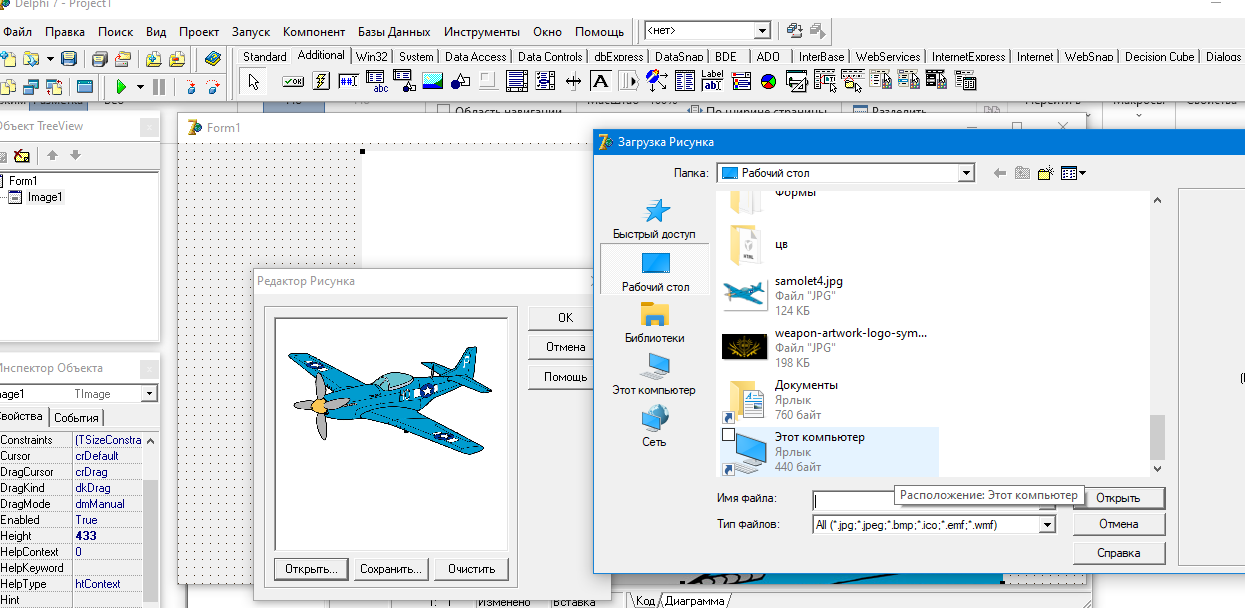 Рис. 12 – Выбор фотографии. Результат вставленного рисунка ( рис 13 ). 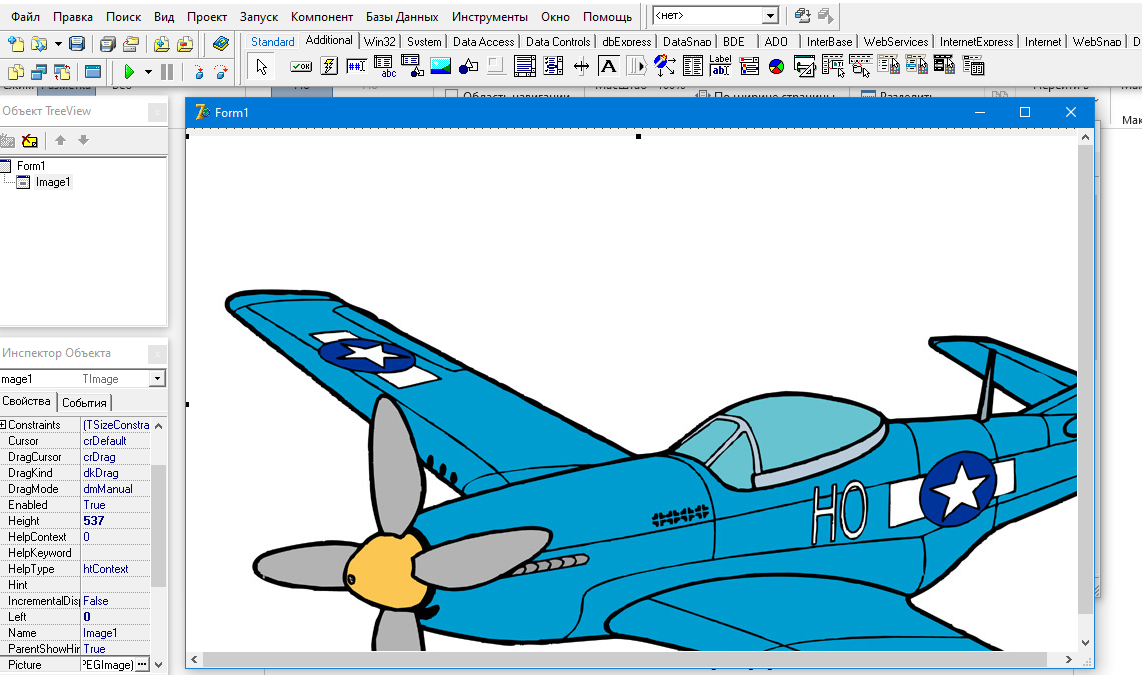 Рис.13 – Вставка фотографии. В программу я добавил две кнопки. Одна отвечала за закрытие программы, другая для печати. Для добавления кнопки требовалось во вкладке Standard выбрать Buttom (рис. 14).  Рис. 14 – добавление кнопки. Архитектура и принципы работы систем управления контентом2.1 Определение и постановка задач. Разработка технического задания2.1.1 Определение и постановка задачСоздание сайта – это комплекс мероприятий, объединяющих в себе разработку дизайна, информационное наполнение, применение веб- и маркетинговых технологий, направленных на удовлетворение потребностей посетителей и владельцев будущего сайта. Данный процесс – продукт совместной работы идейного вдохновителя проекта и команды узкопрофильных специалистов. Во время учебной практики было разработано техническое задание для создания сайта . В техническом задании были учтены следующие аспекты: общие сведения; назначения и цели создания системы; характеристика объектов автоматизации; требования к системе; порядок контроля и приемки системы; требования к системе (рис. 15). 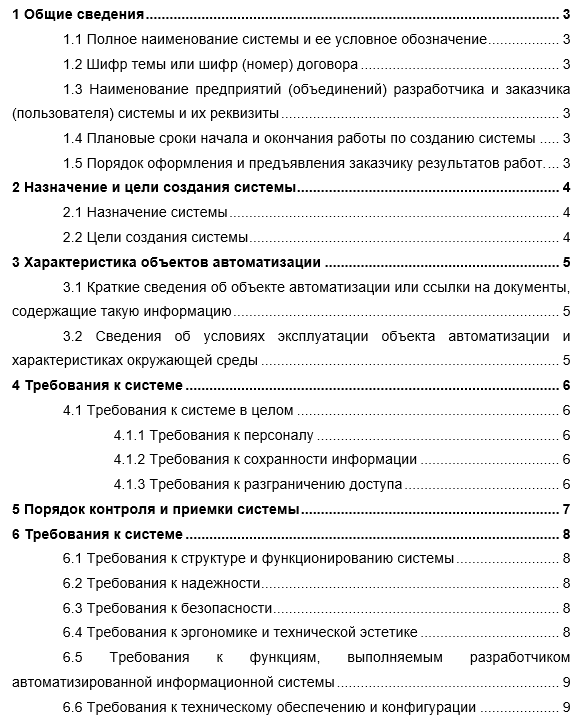 Рис. 15 – Техническое задание. Основным назначением сайта является грузоперевозки по всей России. Целью создания сайта является облегчение получения помощи пользователями актуальной информацией и снабжение поддержкой. Основные задачи сайта - сайт должен предоставлять пользователям доступ к информации цен и какие грузы и по каким регионам в данный момент совершается поездки, как связаться, и как отправить посылку или же груз. 1.2 Установка OpenServer.1.3 Работа WordPressУстановка OpenServerOpenServer — это портативная программная среда, созданная специально для веб-разработчиков с учётом их рекомендаций и пожеланий. Данный программный комплекс включает в себя тщательно подобранный набор серверного программного обеспечения, а также невероятно удобную и продуманную управляющую утилиту, которая обладает мощными возможностями по администрированию и настройке всех доступных компонентов. OSPanel широко используется с целью разработки, отладки и тестирования веб-проектов, а также для предоставления веб-сервисов в локальных сетях. Проект существует уже более 10 лет, он успешно зарекомендовал себя как первоклассный, простой и надёжный инструмент, необходимый каждому веб-мастеру. За годы разработки мы постарались реализовать в нём всё самое лучшее, что есть на сегодняшний день в аналогичных программных продуктах Первым шагом в установки OpenServer будет переход на официальный сайт, где нужно нажать по кнопке «Скачать» (она располагается на верхней панели). Далее нужно выбрать базовую версию в выпадающем меню и начать ее загрузку. После завершения скачивания, нужно запустить полученный EXE-файл. При установке необходимо указать путь, куда будет установлен локальный сервер, и нажать «Извлечь». После окончания извлечения нужно перейти по пути установки программы и запустите находящийся там исполняемый файл. При запуске всплывает уведомление, о том, что запуск осуществляется впервые, а это значит, нужно установить патчи для Microsoft Visual C++. Данную операцию обязательно нужно подтвердить. Работа WordPress Сам WordPress распространяется бесплатно, поэтому от пользователя требуется только загрузить его и распаковать в соответствующем месте на локальном хранилище. Эта операция займет всего несколько минут. Для скачивания WordPress нужно перейти на официальный сайт CMS и нажать на кнопку «Получить WordPress». Далее подтвердить начало загрузки компонента. По завершении создать каталог с названием в папке «domains», которая находится в корне OpenServer. Затем туда нужно распаковать файлы полученного архива. Следующий шаг — это создание базы данных и пользователя для phpMyAdmin. Для этого нужно открыть меню OpenServer, навести курсор на «Дополнительно» и выбрать первый пункт в списке (рис. 16). 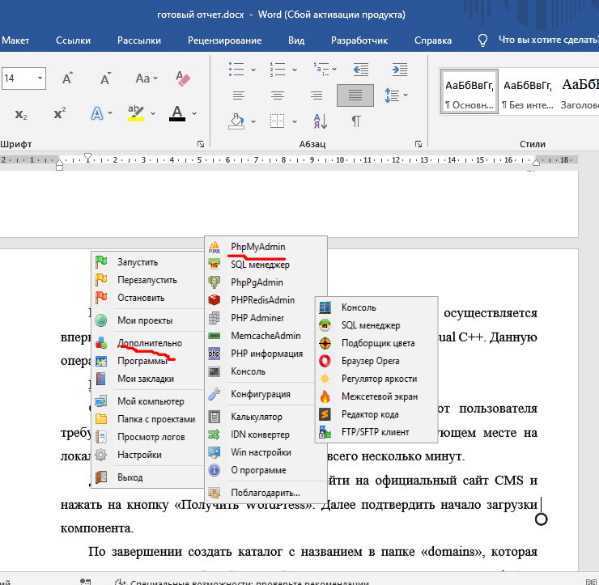 Рис. 16 – Меню OpenServer. После чего откроется панель управления phpMyAdmin в новой вкладке браузера. В нем нужно будет вести пароль и root (рис. 17) 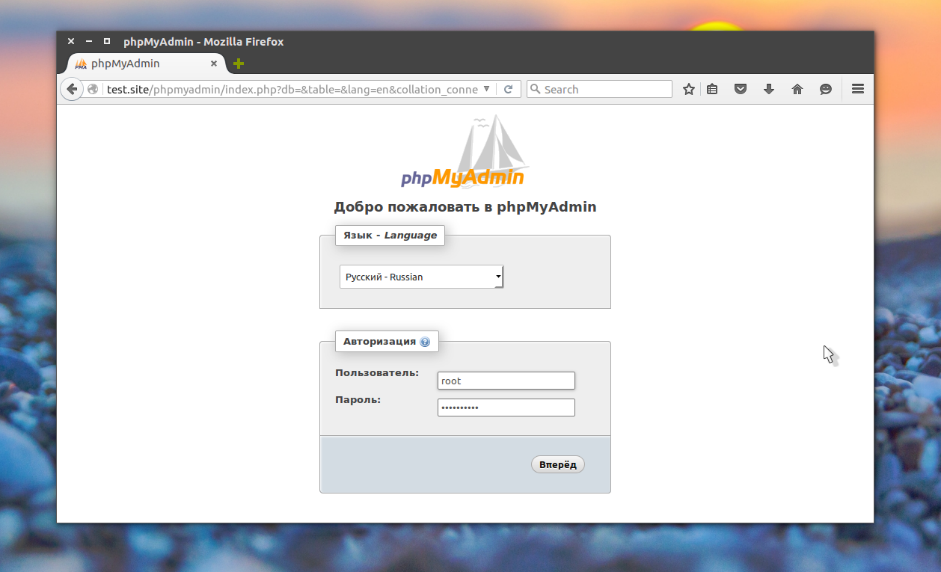 Рис. 17 – Вход в phpMyAdmin. После авторизации нужно перейти в учетную запись и нажать добавить учетную запись в окне нужно заполнить основную. Информации: Имя пользователя, пароль и отметить галочками все пункты на сайте (рис. 18). 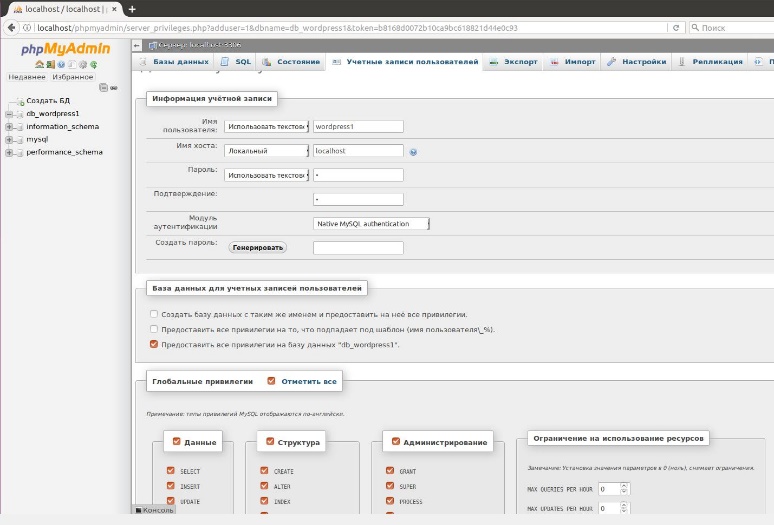 Рис 18. – Создание учетной записи в phpMyAdmin. После сохранения база данных с аналогичными пользователями именем появятся в меню слева. После запускаем OpenServer нужно запустить свой сайт, появиться вкладка «Добро пожаловать», что означает успешное завершение установки (рис. 19). 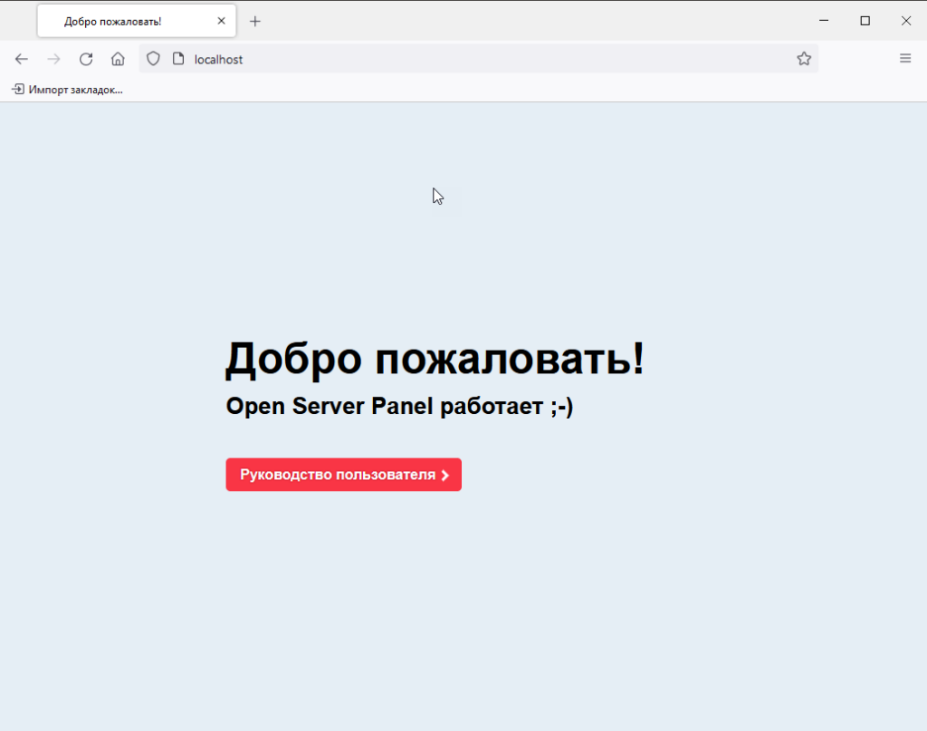 Рис. 19 – Запуск сайта. Нужно только осталось выполнить инструкцию отобразившейся в этой вкладке WordPress. 2.3 Разработка Web-дизайна главной страницы После регистрации на WordPress. Нужно приступать к созданию сайта первым делом стоит выбрать подходящую тему для сайта. с помощью выбранной темы можно изменять внешне то есть костомизировать. Для установки темы необходимо перейти в раздел «Внешний вид – Темы» и нажать кнопку «Добавить» ( Рис. 20). 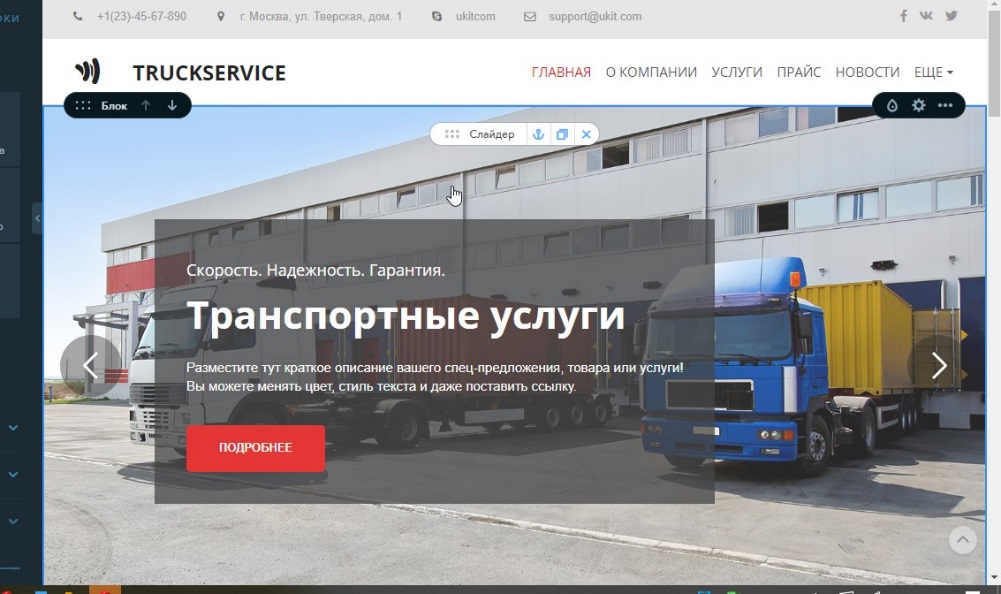 Рис. 20 – Добавление темы. После того как подходящая тема была найдена, нужно выбрать ее и нажать кнопку «Установить», по завершению установки тему нужно будет активировать и нам доступен редактор. 2.4 Дизайн внутренних страниц сайтаДля настройки темы в консоли WordPress нужно перейти в меню «Внешний вид – Настроить». Откроется страница настройки темы или кастомайзер. Доступные пункты настройки можно увидеть в меню в левой части экрана (Рис. 21) 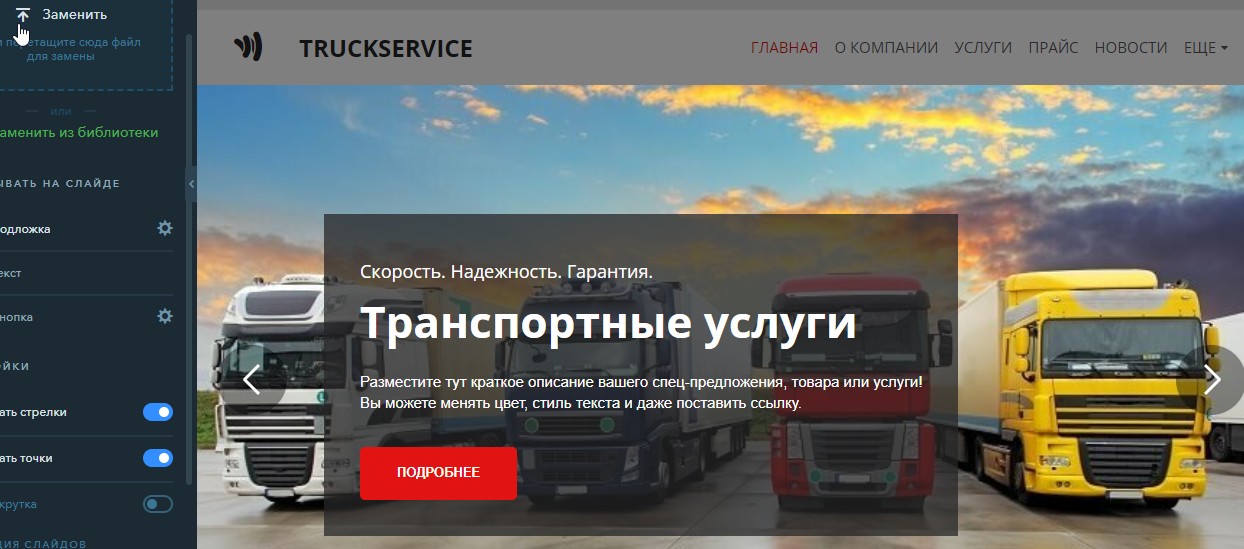 Рис. 21 – Настройка дизайна темы В разделе «Свойства сайта» нужно загрузить логотип, указать название и краткое описание сайта (Рис. 22).  Рис. 22 – Создание названия и краткого описание сайта В разделе «Цвета» можно настроить цветовую схему шаблона, а также цвет фильтра закрепленного фото и букв ( Рис. 23). 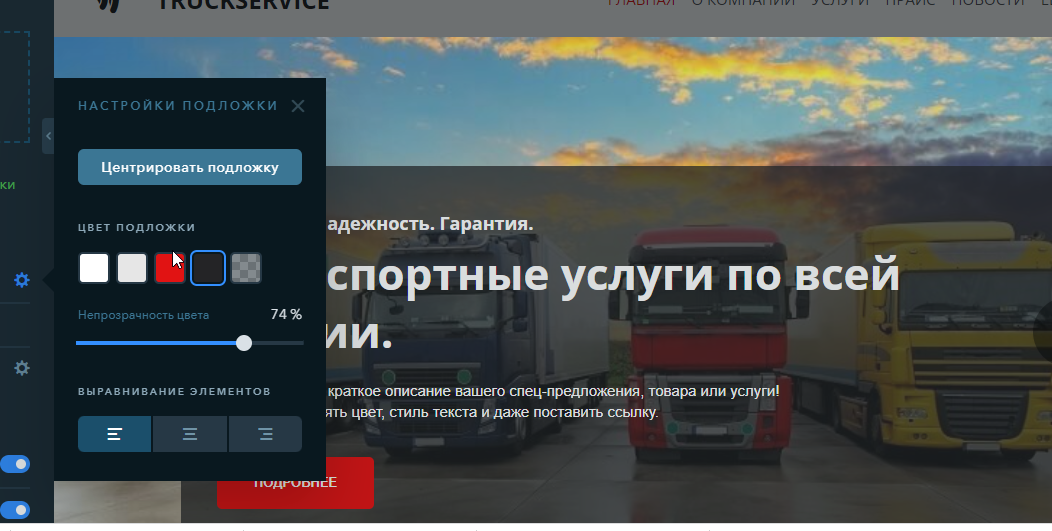 Рис 23 – Настройка цветов В разделе «Меню» можно настроить меню сайта или создать новое. Для этого нужно нажать на кнопку «Создать меню», после нужно написать название меню и нажать кнопку «Далее». В открывшемся окне можно добавить страниц, записи или произвольные ссылки, которые будут отображаться в меню (Рис. 24.) 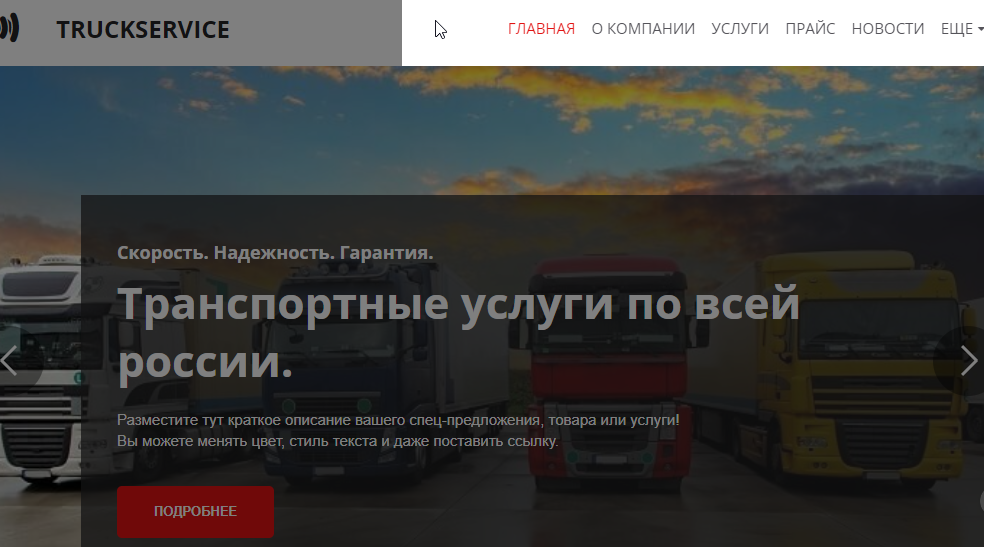 Рис. 24 – меню. Также можно создавать новые страницы и редактировать их, для этого необходимо перейти в меню «Страницы» и нажать кнопку «Добавить новую» После создания новой страницы можно приступить к ее редактированию. Для этого нужно воспользоваться множеством различных виджетов, например, который нужен для написания текста, а также настройкой страницы и блоков ( Рис. 25).  Рис. 25 - Редактирование новой страницы. 1.2 Тестирование. Заливка на хостинг. Запуск сайта2.4.1 ТестированиеПеред заливкой сайта на хостинг надо выполнить тестирования. Для начала нужно провести ревизию установленных плагинов. Во время создания сайта ставились рабочие плагины, которые не нужны для его дальнейшей работы. Теперь эти плагины нужно удалить. Следующим шагом будет тестирование скорости загрузки сайта. Для этого нужно использовать несколько сервисов проверки. Далее необходимо проверить отображение сайта на мобильной версии сайта и видимость во всех популярных браузерах. Заливка на хостинг Для заливки сайта на хостинг необходимо перейти на сайт веб-хостинга. Первым шагом нужно открыть официальный сайт и на первом экране перейти во вкладку «Виртуальный хостинг» 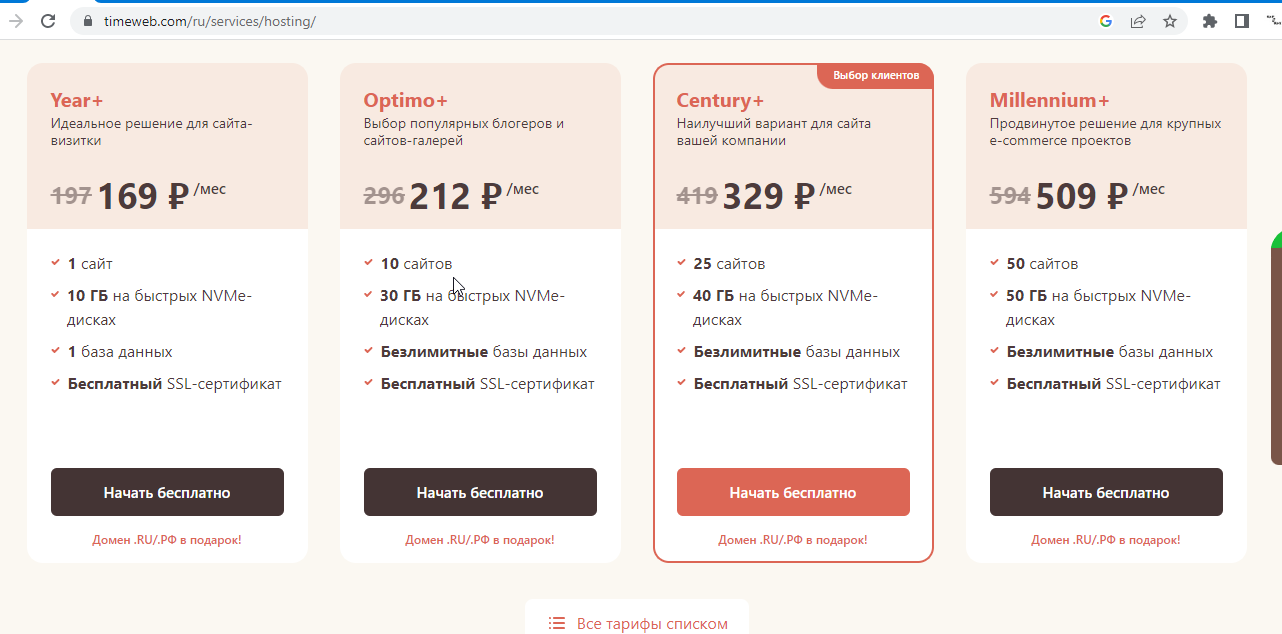 Рис. 26 – Выбор веб-хостинга В отобразившемся окне можно ознакомится с тарифными планами и над тарифом нужно кликнуть по кнопке «создать аккаунт», для регистрации 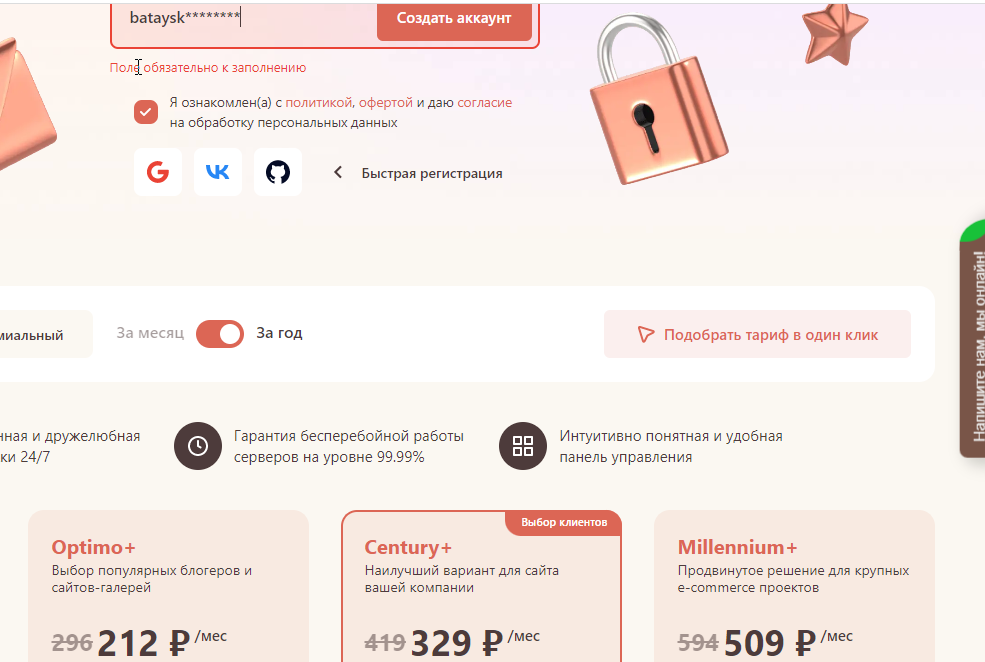 Рис. 27 – Выбор тарифного плана. При успешной регистрации перекинет в личный кабинет, где и будут происходить все манипуляции с веб-сайтом. После регистрации с личного кабинета на хостинге нужно добавить домен, на котором в последующем будет размещен веб-сайт. Для этого нужно перейти в личный кабинет и открыть раздел «Домены». И затем нажать Купить домен. 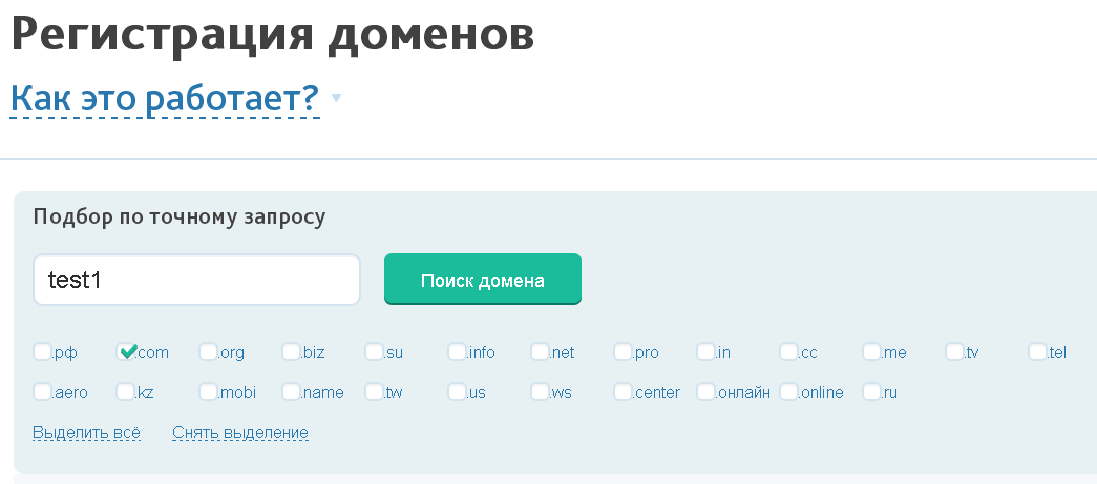 Рис. 28 - Регистрация домена. После этих действий в списке адресов будет отображено доменное имя, которое было добавлено на предыдущем этапе 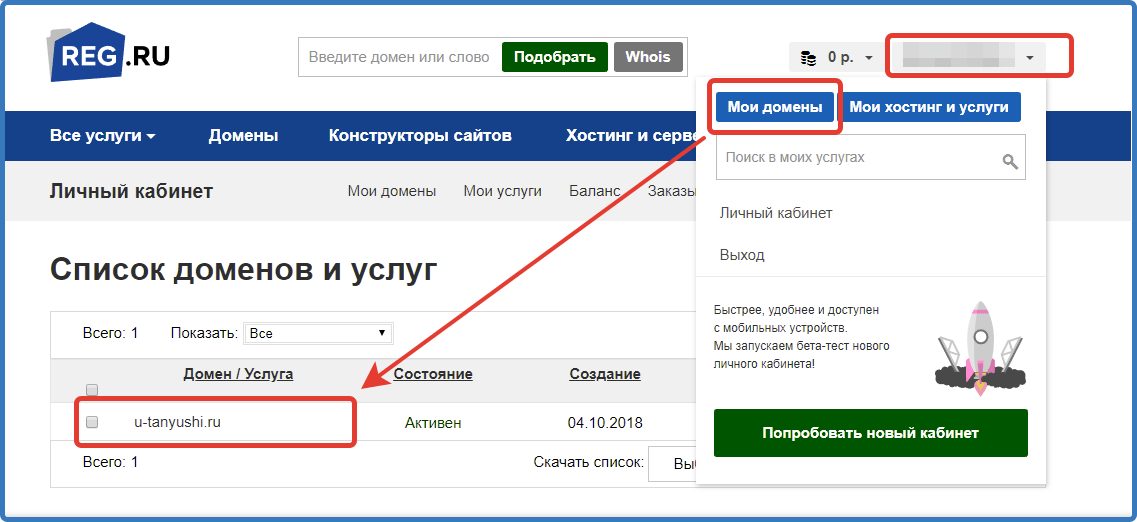 . .Рис. 29 – Проверка списков адресов. Следующим шагом нужно загрузить базу данных на доменое имя. Для этого нужно перейти на сайт PhpMyAdminer и во вкладке «Экспорт» сделать экспорт базы данных. После этого нужно импортировать сайт на хостинг. 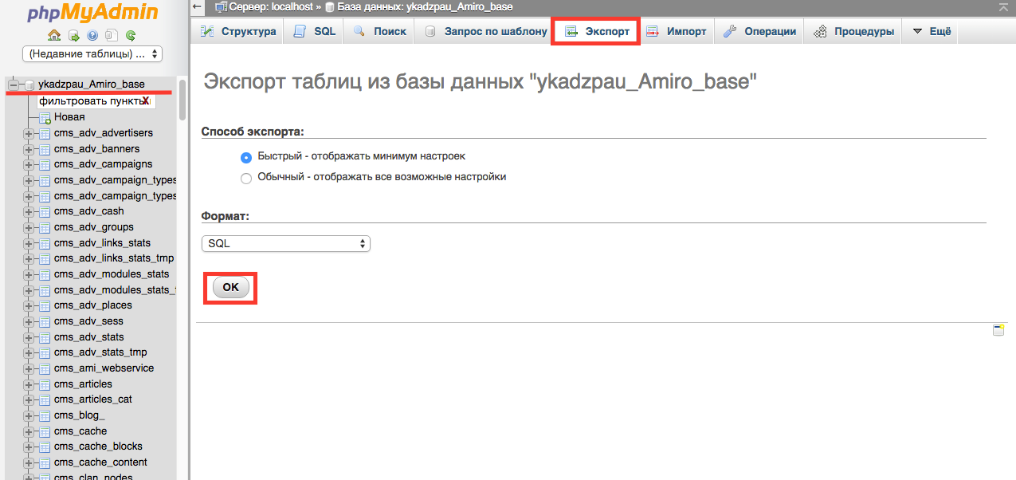 Рис 30 – Экспорт базы данных 1.2 Запуск сайтаПосле успешной установки сайта переходим по ссылке и запускаем. 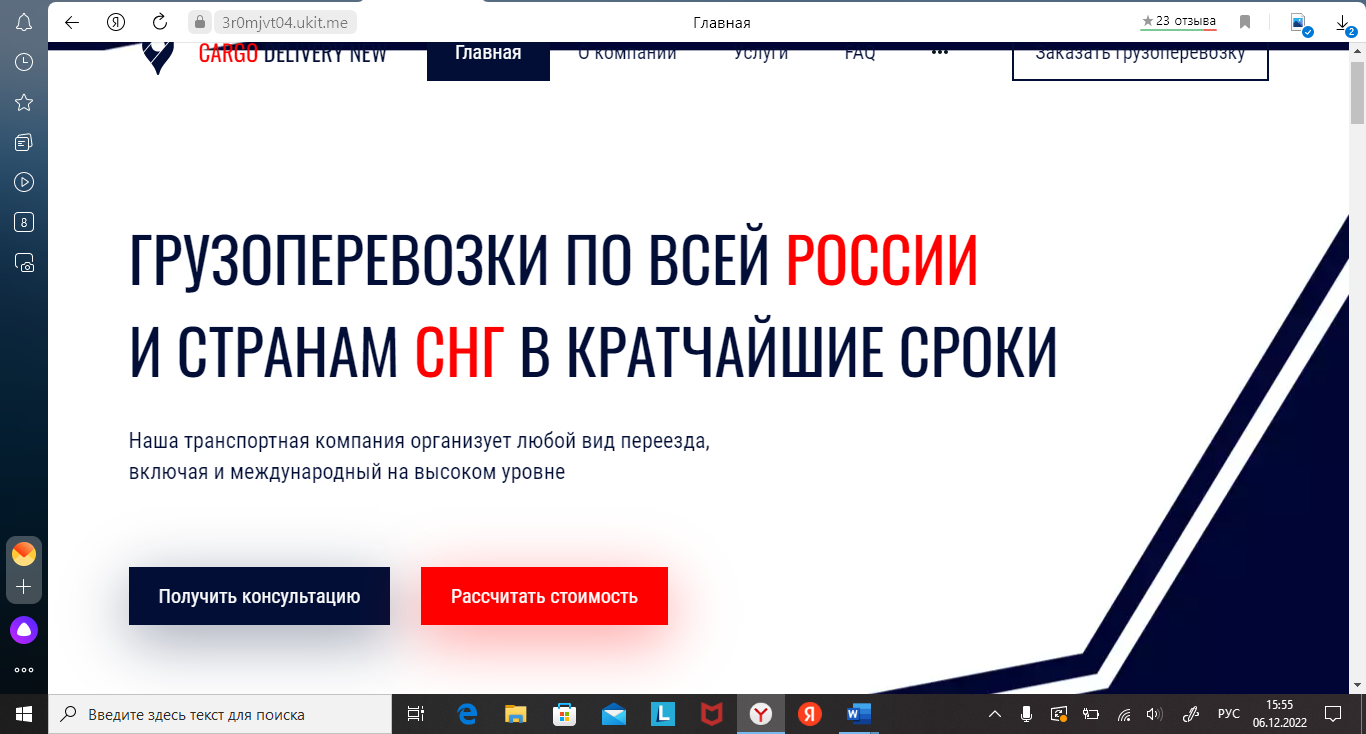 Рис. 31 – Проверка сайта. ЗаключениеПрактическая подготовка – это элемент образовательного процесса, позволяющий закрепить теоретические и практические навыки, приобретенные во время изучения профессионального модуля 02 «Разработка, внедрение и адаптация программного обеспечения отраслевой направленности». Основная цель практической подготовки – формирование практических профессиональных умений, приобретение первоначального практического опыта по основным видам профессиональной деятельности для последующего освоения общих и профессиональных компетенций. В ходе прохождения практической подготовки была достигнута основная цель, а именно: обеспечена готовность выпускников к выполнению основных профессиональных функций в соответствии с требованиями; расширен круг формируемых умений и навыков, усложнение по мере перехода от одного этапа практики к другому; обеспечена готовность к дальнейшему профессиональному самоопределению; обеспечена неразрывная связь практического и теоретического обучения. Продолжительность практической подготовки с «29» апреля 2022 года по «03» июня 2022 года, с «03» октября 2022 года по «07» ноября 2022 года. За это время были освоены навыки организации профессиональной деятельности, исходя из целей и способов ее достижения. Список использованных источников1. Бекаревич Ю.Б. Создание реляционной базы данных и запросов. MS ACCESS 2007/Бекаревич Ю.Б., Пушкина Н.В.//Создание таблиц базы данных: СП.: СПбГУЭФ, 2021. - С.9-42. 2. Гагарина Л.Г. Разработка и эксплуатация автоматизированных информационных систем/Киселев Д.В., Федотова Е.Л., Гагарина Л.Г.//Автоматизированные информационные системы: М.: ФОРУМ: ИНФРА-М, 2020. - С.67-80. 3. Гвоздева В.А. Основы построения автоматизированных информационных систем/Гвоздева В.А., Лаврентьева И.Ю.//АИС: основные понятия и определения: М.: ИД «ФОРУМ» - ИНФРА-М, 2019. - С.14 . 4. Кэнту М. Delphi 7: Для профессионалов. - СПб.: Питер, 2021. - 1101 с.: ил. 5. Стивене P. Delphi. Готовые алгоритмы/Пер. с англ. - М.: ДМК Пресс, 2019.- 384.: ил. 6. Сухарев М.В. Основы Delphi. Профессиональный подход. - СПб.: Наука и Техника. 2018. - 600 е.: ил. 7. Тейксейра С., Пачеко К. Delphi 5, Руководство разработчика, в 2 т. - СПб.: Питер, 2019. 8. Borland Delphi 2005. Электронный самоучитель. ООО «ИДДК», 2018. Биллиг В.А. Основы программирования на C++. Интернет-университет информационных технологий - ИНТУИТ.ру, 2018. 9. Кэнту М. Delphi 7: Для профессионалов. - СПб.: Питер, 2021. - 1101 с.: ил. 10. Стивене P. Delphi. Готовые алгоритмы/Пер. с англ. - М.: ДМК Пресс, 2019.- 384.: ил. 11. Сухарев М.В. Основы Delphi. Профессиональный подход. - СПб.: Наука и Техника. 2018. - 600 е.: ил. |
